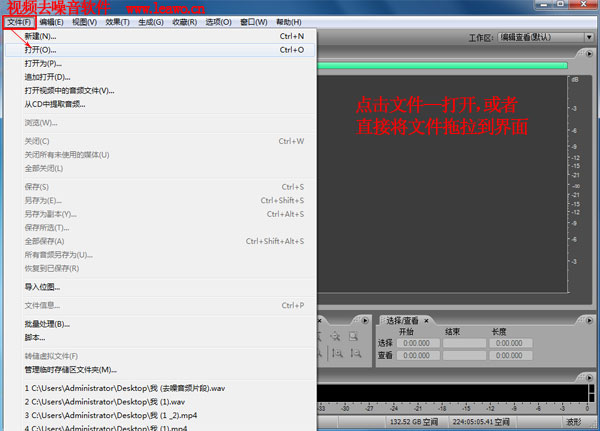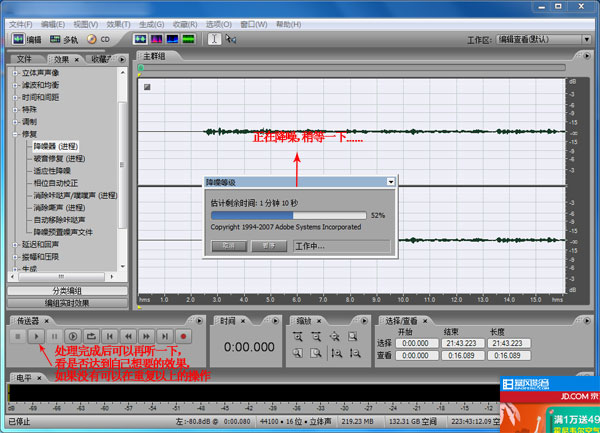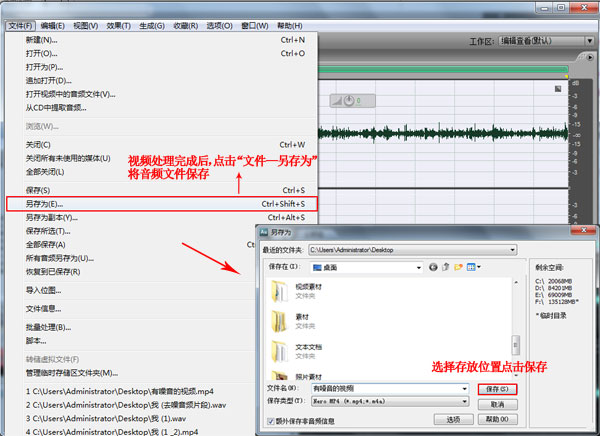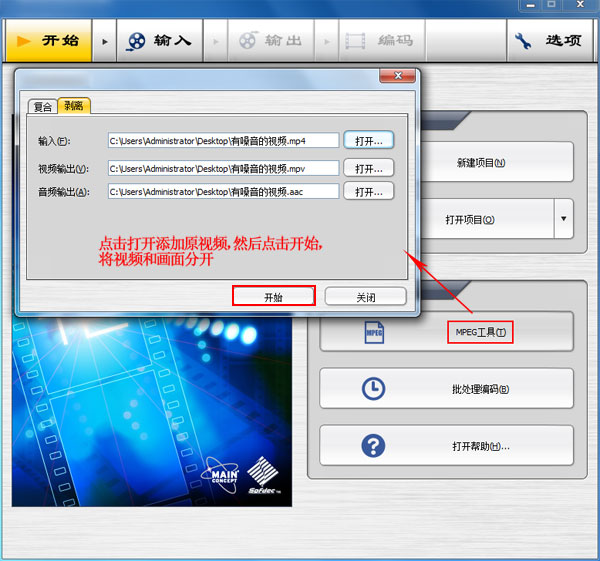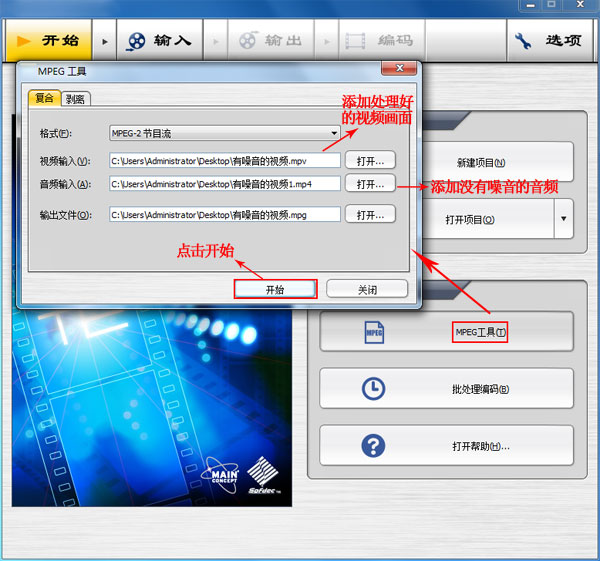最经一直在研究视频中的噪音去除的方法,以前也出过关于这个问题的教程,但是哪个的针对性没有那么的强,出来的的效果没有特别的明显,经过几天的研究还好功夫不负有心人,终于研究出一个不错的方法,有需要的可以了解了解。
视频去噪音软件下载:http://www.leawo.cn/ND_upload.php?do=info&id=5065
音频画面剥离复合软件下载:http://www.leawo.cn/ND_upload.php?do=info&id=5045
软件下载安装后打开,然后点击“文件—打开”(这里还有一个简单的方法,就是找到要处理的视频直接将它拖拽到软件的界面)大家在处理视频文件的时候记得给视频文件备份哟。。
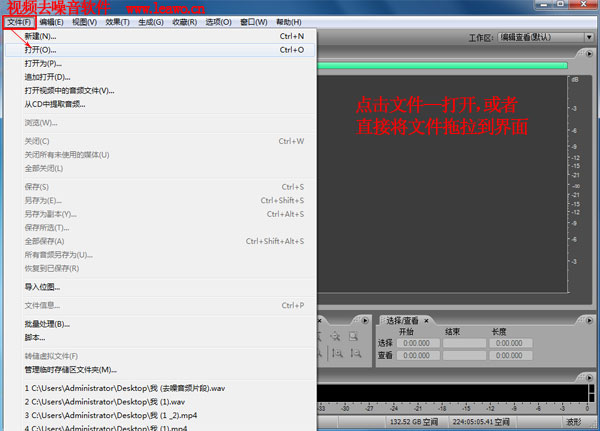
接着上面的说,点击“打开”后就会出现如下的界面,点击找到自己与需要处理的视频,然后点击打开(这个方法还是没有直接拖拽来的快)。

视频添加到软件界面的时候在“主群组”会出现音频的声波图,我把下面有的重要的按键功能做了标记,在操作的时候将视频的声波图水平放大一下,这样在处理的时候比较方便。

点击左下角的“从指针数播放至文件结尾”按钮,就开始播放音频了,在播放的时候需要你选取一小段没有人声只有噪音的声波图(鼠标点击滑动一下选取区间),然后点击鼠标右键将选区的噪音“采集到降噪预置噪声”或者快捷键alt+n。

噪声采集完后,双击“效果—修复—降噪器(进程)”,点击“波形全选”后点击确定(注意:在进行这一步的时候波形是要全选或全不选,但一定不可以只是刚刚的那一小段)。

上面的那一步完成后,软件就会开始处理噪音,可能需要几分钟的时间,当软件处理好后,你可以再点击左下角的播放按钮,在进行试听,看看效果如何,如果还有其它的噪音就可以在重复以上的操作。
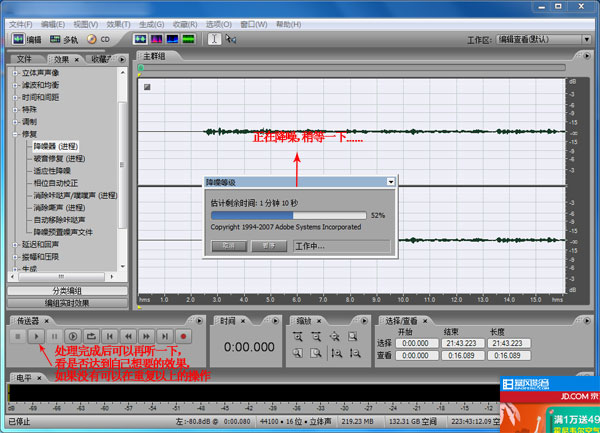
上面的操作完成后如果效果满意的话就可以保存了,但是自己不太满意,就点击“效果—修复——适应性降噪”,通过拉动滑块来调节里边的参数,可以边调节边听(下方有一个播放按钮),因为每个视频的噪音情况不一样,调节的参数也就不一样,所以我就不多说了。完成后点击确定。

视频处理完毕后,点击“文件—另存为”,选择你要存放的文件夹,点击确定。
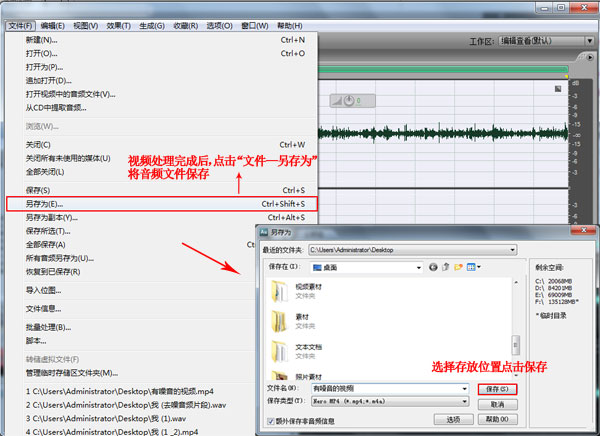
正在保存mp4数据,在这里必须要说的就是,导出的文件只有音频没有画面的,不过没关系我们可以用软件在将其合成就可以了。

我们想将处理好噪音的音频与视频合并,就要先将原视频的声音去掉,再与去完噪音的音频合并。
点击打开“小日本”软件,在开始页面点击下方的“MPEG工具”,然后再点击剥离,点击“打开”将原视频添加到页面,进行剥离处理,处理好后就会有一个无声的视频和一个音频。
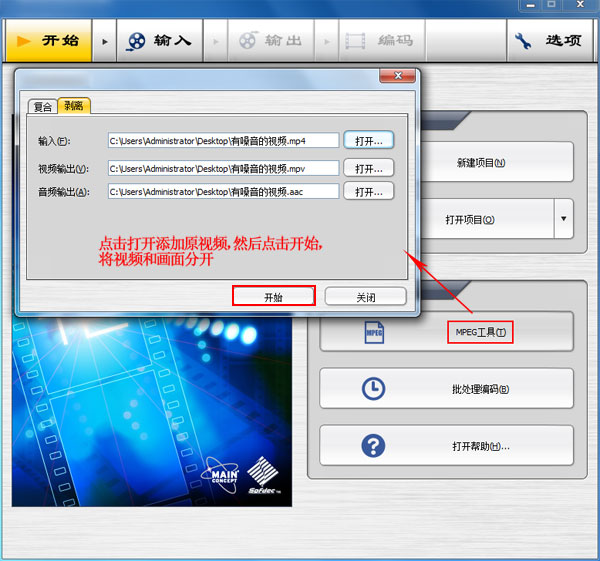
同样的步骤,在开始页面点击下方的“MPEG工具”,然后再点击复合,第一个框中点击加入处理好的视频画面,第二个加入处理好的音频,如果提示音频流什么的错误就可以将上方的格式调换一下,最后一步点击“开始”。
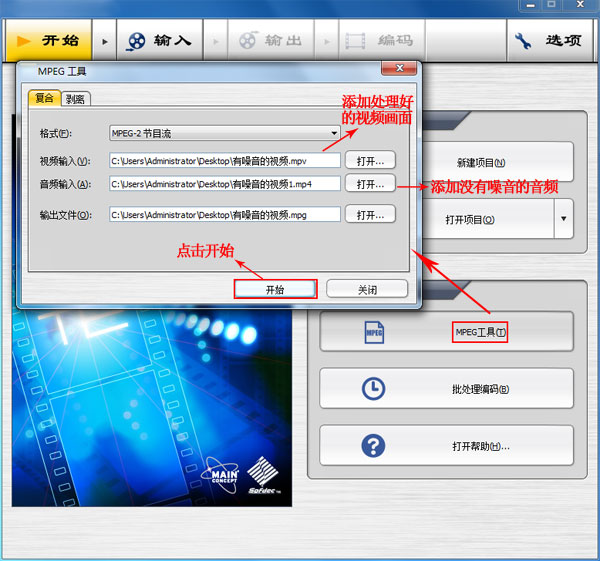
(领导说了,分享本文一次小编工资涨0.5元)
为了感谢你帮小编分享,推荐你一个学习小视频制作的方法 >> 录好的视频怎样加字幕 优质教程方案 |